5つの方法で「このウェブサイトはアクセスできません」というエラーを修正する
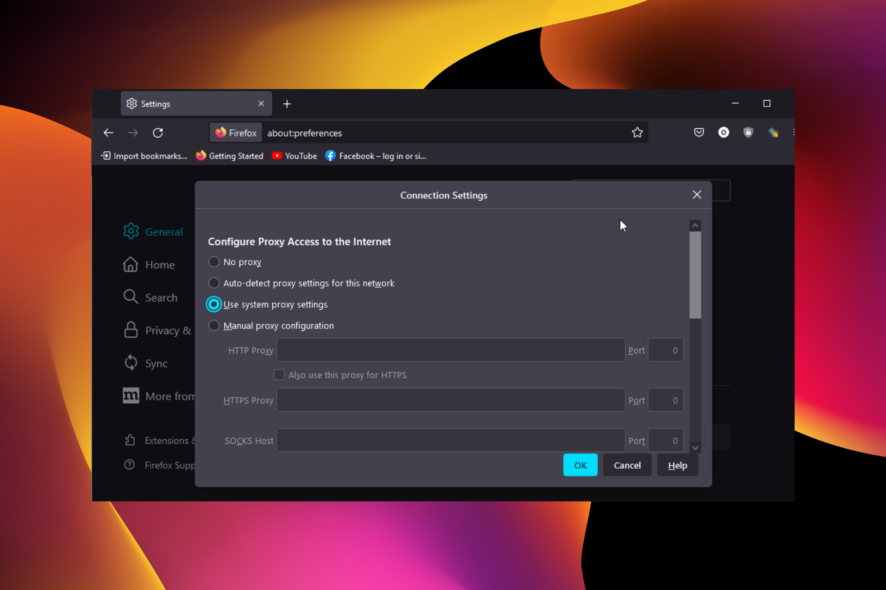 特定のウェブサイトへのアクセスが時に不可能になることがありますが、他のサイトは簡単に表示できます。このようなアクセス不能はさまざまな技術的問題に起因している可能性があります。
特定のウェブサイトへのアクセスが時に不可能になることがありますが、他のサイトは簡単に表示できます。このようなアクセス不能はさまざまな技術的問題に起因している可能性があります。
サイトが定期メンテナンスやその他の理由でダウンしている場合は、辛抱強く待つだけで済みます。
しかし、このエラーは「このウェブサイトは利用できません」というエラーのように、あなたのデバイスやコンピュータに関連している可能性があるため、他のデバイスでサイトを表示できる場合は特に注意が必要です。
このエラーを修正するには、マルウェア対策プログラムやウイルス対策ソフトを使用して徹底的にスキャンする必要があるかもしれません。さらに、すべてのインターネット接続設定が正しいことを確認することで、必要な簡単な修正を行うことができるかもしれません。
基本的なトラブルシューティングから技術的な対策まで、もっと多くのヒントを学ぶために読み続けてください。
ウェブページが利用できないとはどういう意味ですか?
ウェブサイトがブラウザで「ウェブページが利用できません」というエラーを表示する理由はいくつかあります。以下は一般的な原因のいくつかです:
- サーバーの問題
- ブラウザの問題
- 弱いまたは非アクティブなネットワーク
- マルウェアの存在
- ウイルス対策ソフトの干渉
クイックヒント:
ページがアクセス不可能な問題を特定するための簡単な対策は、別のブラウザで同じウェブサイトを開くことです。これにより、問題が検索エンジンにあるのか、他にあるのかを知ることができます。
Opera Oneブラウザを使用してみてください。これにより、読み込みが速く、サイドバーに追加できる多くの組み込みクイックアクセスツールを利用できます。
「ウェブサイトにアクセスできません」というエラーを修正するには?
1. ウイルス対策ソフトを一時的に無効にする
ウイルス対策ウェブ検査プラグインが特定のサイトへのアクセス不能の原因である可能性があります。そのため、ソフトウェアを無効にしてウェブサイトを再度読み込んでみてください。
この解決策は一時的にのみ使用した方が良いでしょう。または、他のプログラム、特にブラウジング活動に最小限の影響を与えるウイルス対策ソフトを使用する方が良いでしょう。
ウイルス対策ソフトが潜在的に有害と判断したファイル、ファイルタイプ、フォルダ、またはウェブサイトを信頼する場合は、それを例外リストに追加することで、ウイルス対策ソフトから警告を受けたり、サイトが禁止されるのを防ぐことができます。
ウイルス対策ウェブページのホワイトリスト登録は、誤検知の可能性を減らしたいユーザーに一般的に提供されています。
悪意のないウェブサイトが悪質なものとして検出された場合、それは誤検知と見なされます。ウェブサイトの透明性の条件を満たす悪意のないページは、この機能を提供するウイルス対策ソフトによってホワイトリストに登録されることができます。
2. インターネット接続とブラウザ設定を確認する
2.1 ブラウザ接続設定を修正:
Firefoxで
- Firefoxのメニューボタンをクリックします。
- 設定オプションを選択します。
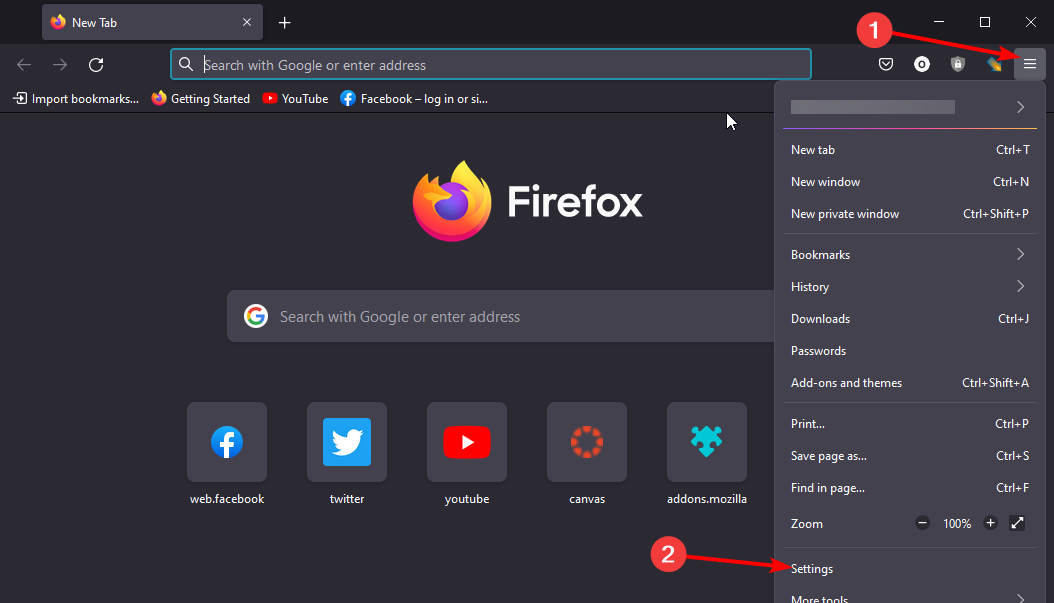
- 下にスクロールし、ネットワーク設定 セクションの下にある 設定… ボタンをクリックします。
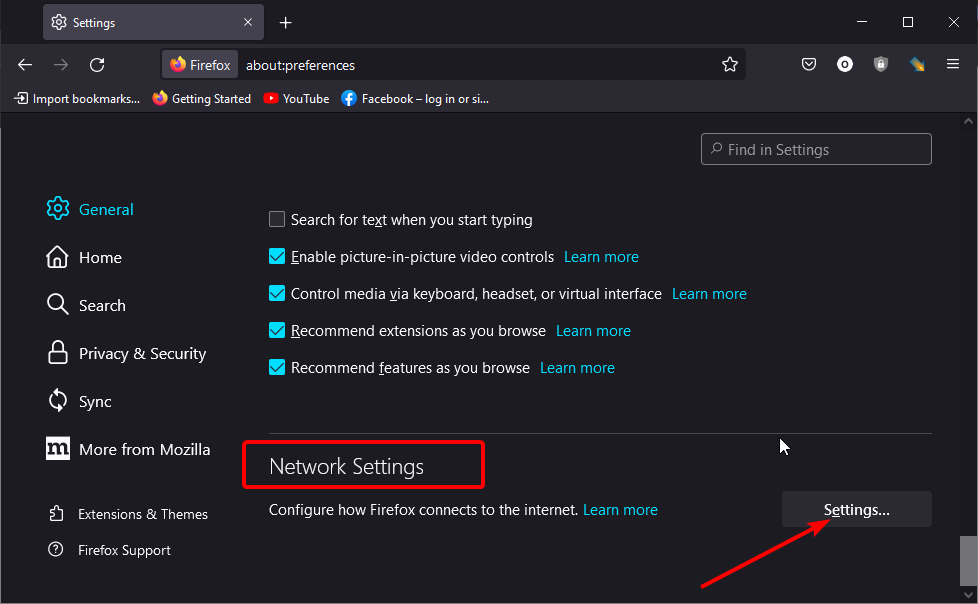
- システムプロキシ設定を使用 または プロキシなし を選択します。
- 最後に OK ボタンをクリックします。
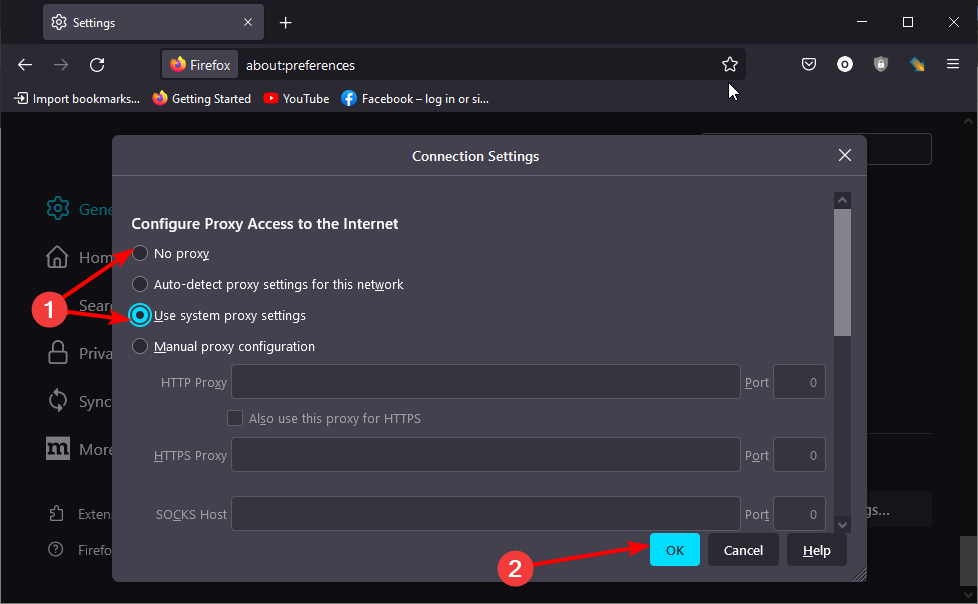
これでFirefoxで「安全にサーフィンしてください。このウェブサイトはアクセスできません」のエラーが修正されるはずです。
Internet Explorerで
- ツールメニューをクリックするか、Alt + Xキーを押します。
- インターネットオプションに移動し、接続を選択します。
- LAN設定を選択し、LANのためのプロキシサーバーを使用のチェックを外します。
- 設定を自動的に検出をチェックします。
Safariで
- 編集メニューをクリックし、環境設定に移動します。
- 高度な設定を選択します。
- 設定の変更を選択し、アクティブなプロキシのチェックを外します。
Chromeで
- Chromeメニューをクリックして設定に移動します。
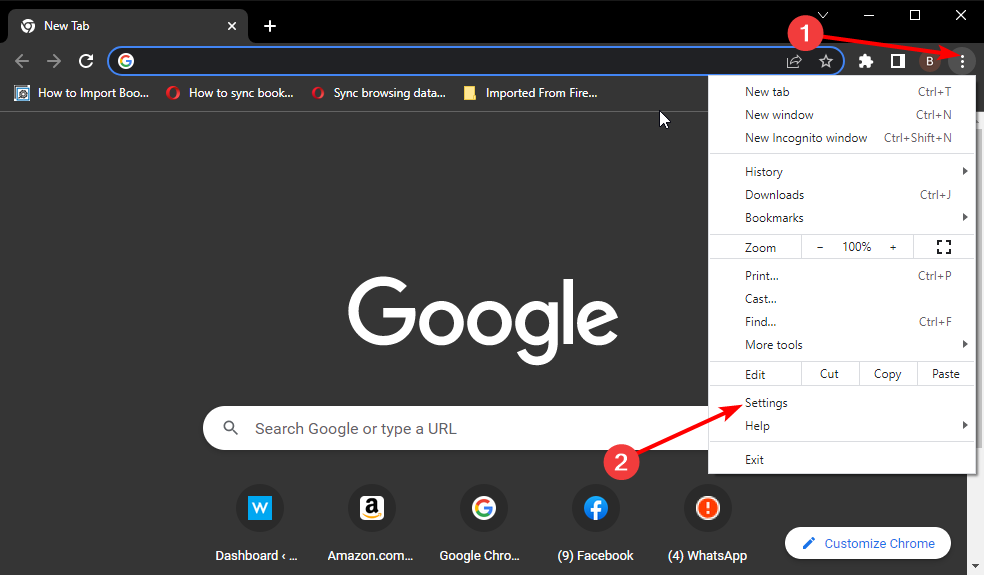 **
**
- 左ペインのシステムオプションをクリックします。
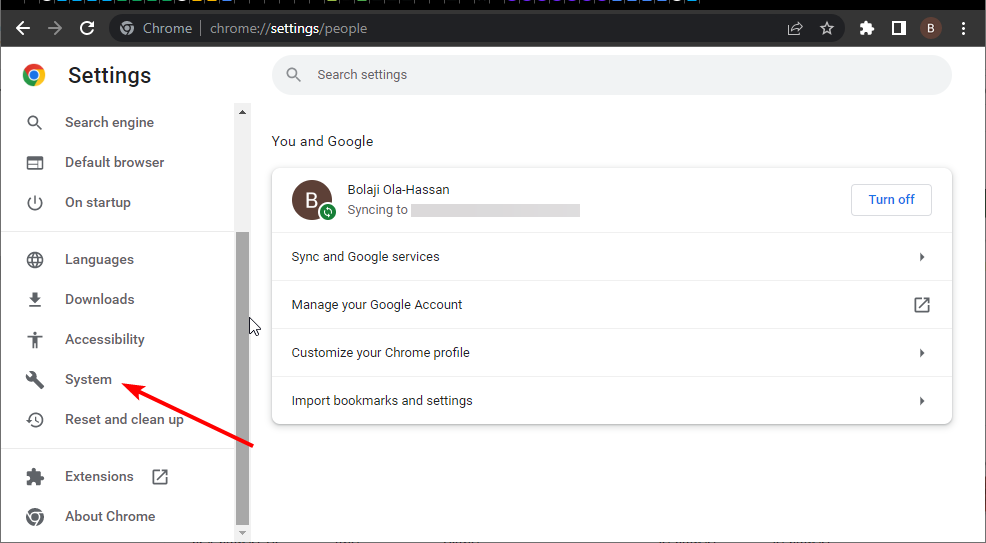
- コンピュータのプロキシ設定を開く を選択します。
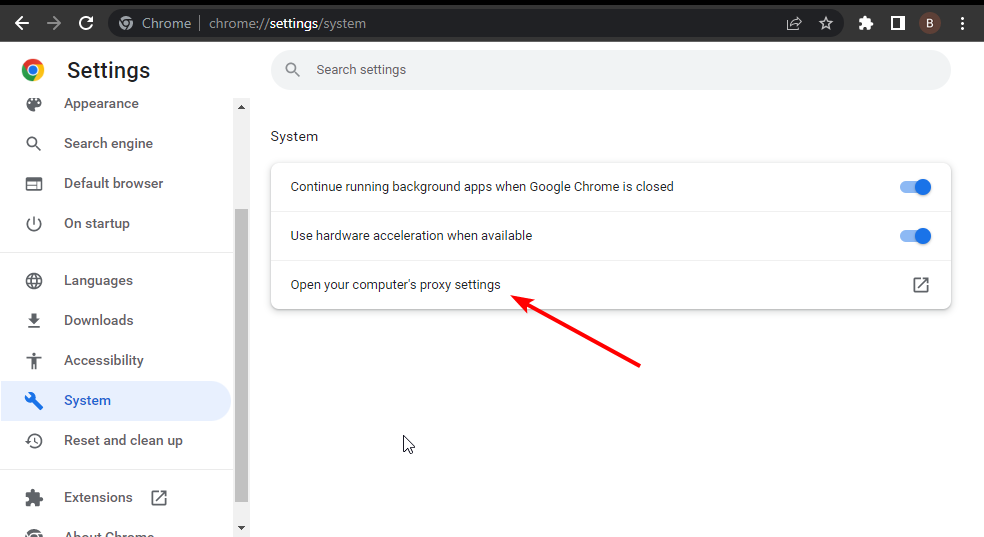
- 設定を自動的に検出のボタンをオンにします。
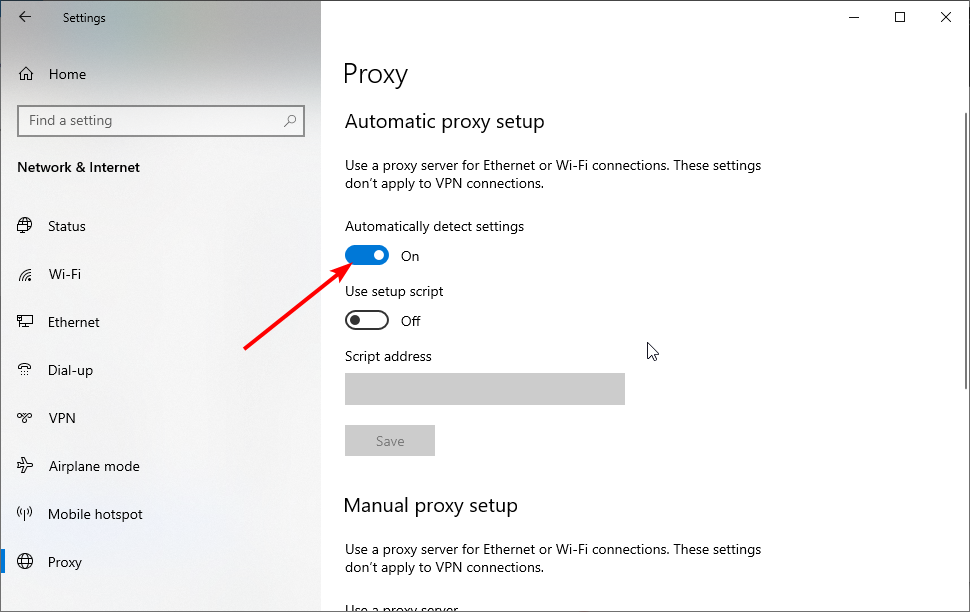 *
*
- ブラウザ接続を確認したら、再度ウェブサイトを読み込んでみてください。
2.2. JavaScriptを有効にする:
Firefoxで
- URLバーにabout:configと入力し、Enterを押します。
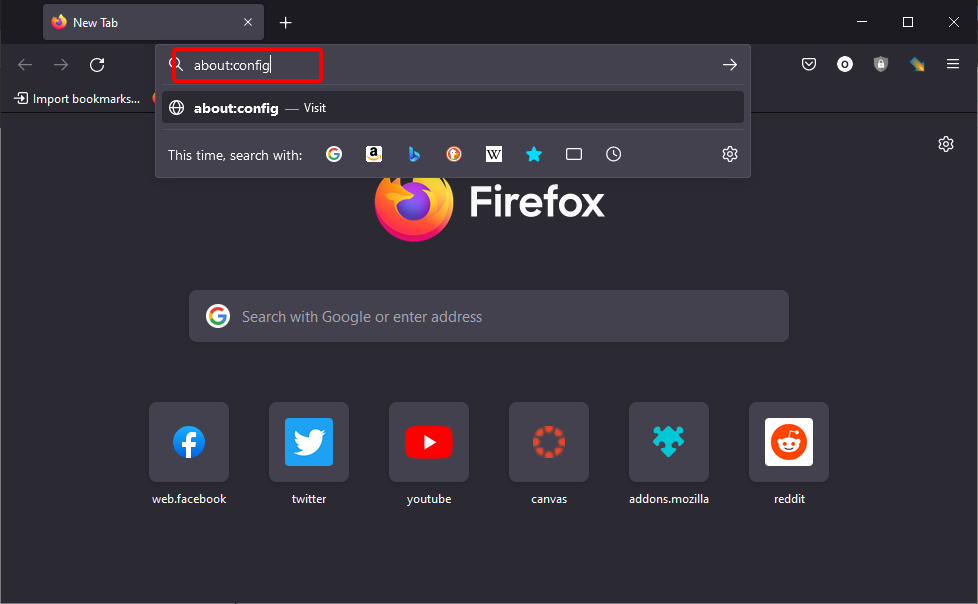
- プロンプトが表示されたら、リスクを受け入れて続行ボタンをクリックします。
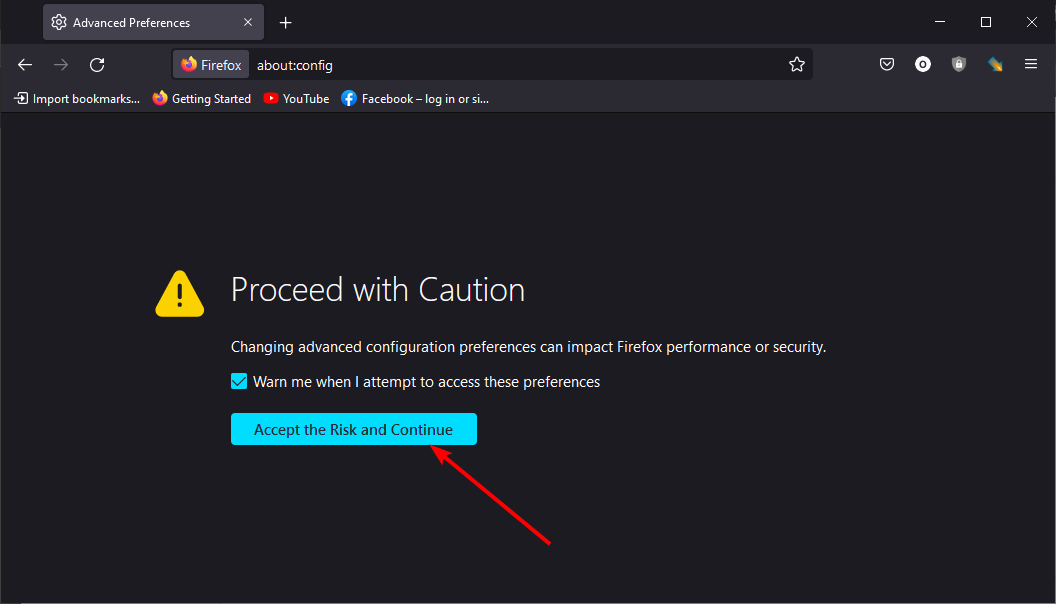
- 検索バーにjavascriptと入力します。
- javascript.enabledの設定をダブルクリックして値をtrueにします。
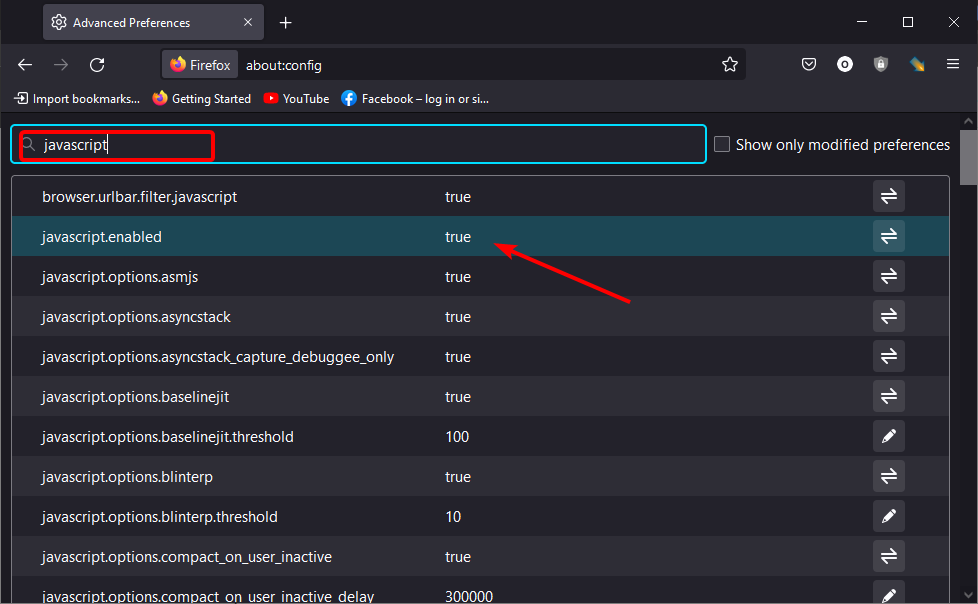
これで、ブラウザでJavaScriptが有効になりました。値がすでにtrueになっている場合は、変更する必要はありません。
Internet Explorerで
- ツールメニューをクリックします。
- インターネットオプションに移動し、セキュリティに移動します。
- カスタムレベルを選択します。
- スクリプトセクションまでスクロールし、アクティブスクリプトを有効にします。
Safariで
- 編集メニューをクリックし、環境設定を選択します
- セキュリティを選択し、JavaScriptを有効にするをチェックします。
Chromeで
- Chromeメニューをクリックし、次に設定を選択します。
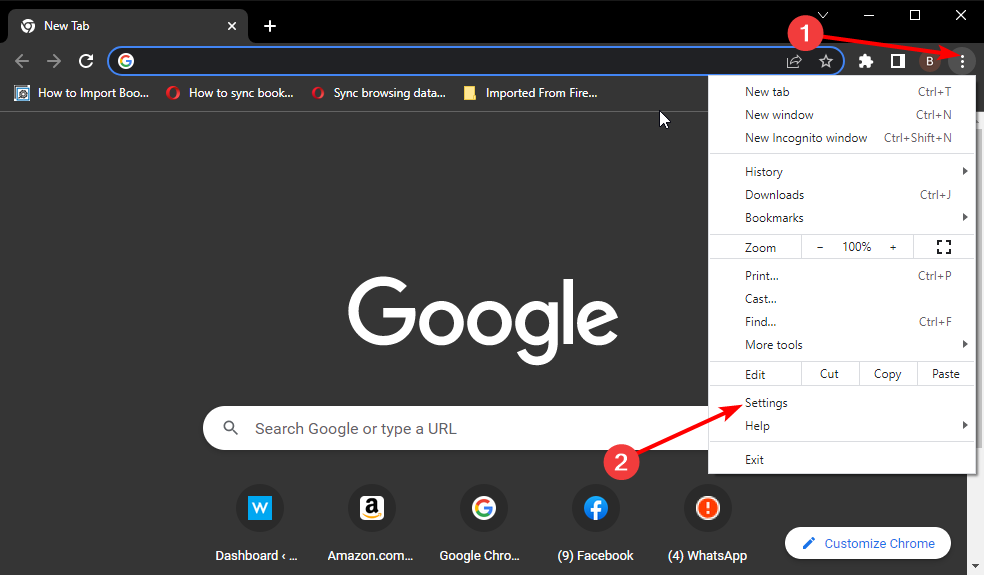 **
**
- 左ペインでプライバシーとセキュリティを選択します。
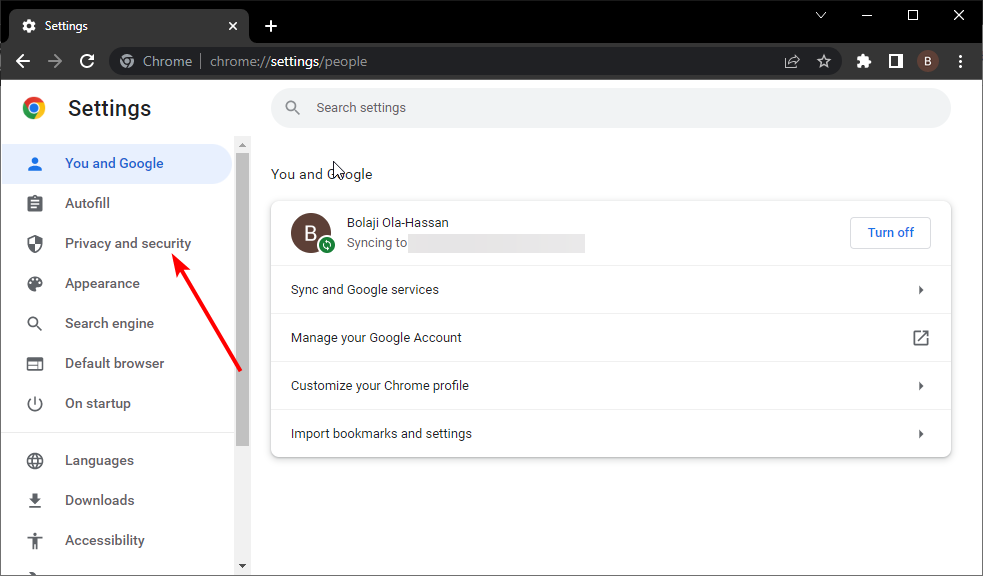
- サイト設定を選択します。
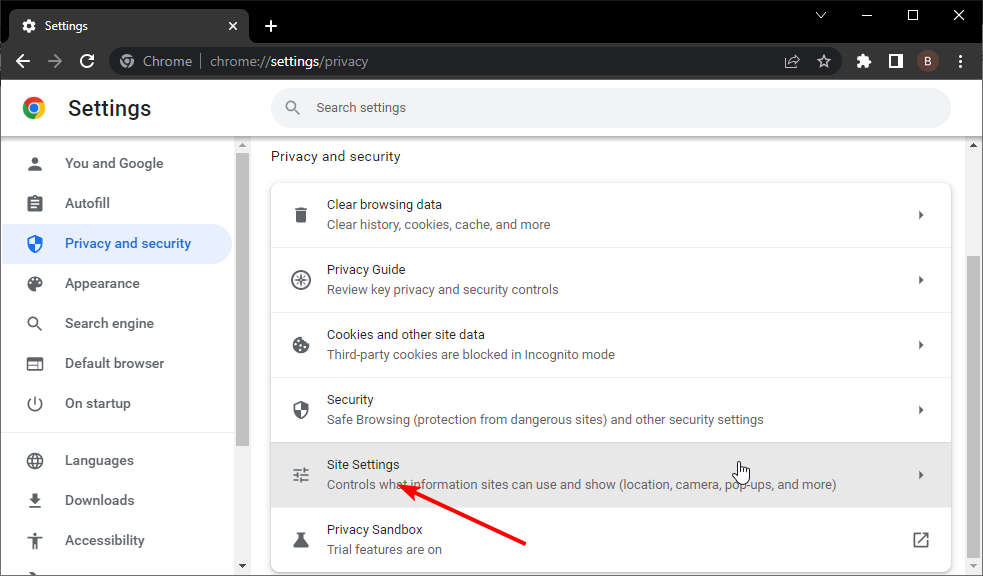
- コンテンツセクションの下でJavaScriptを選択します。
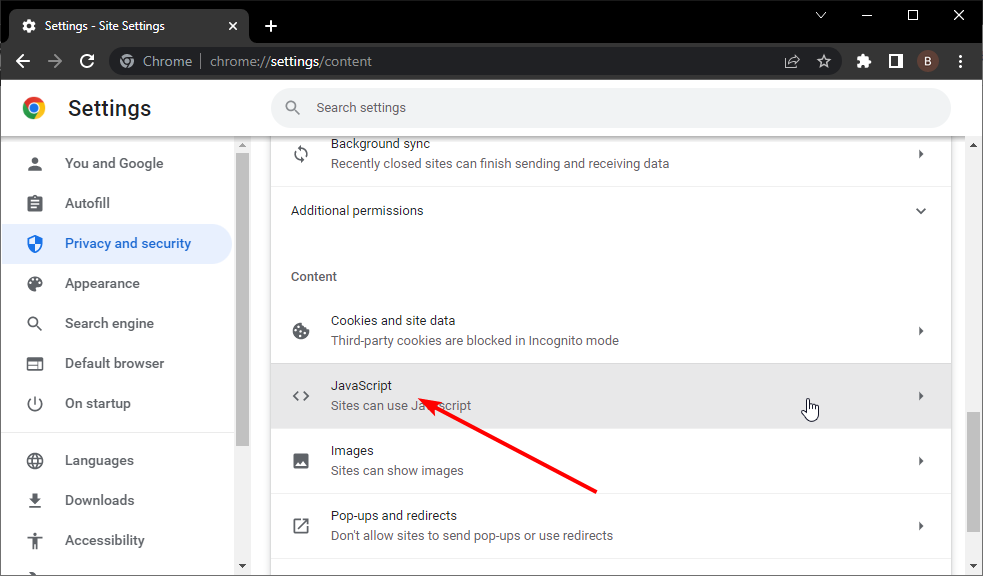
- サイトがJavaScriptを使用できるのラジオボタンを選択します。
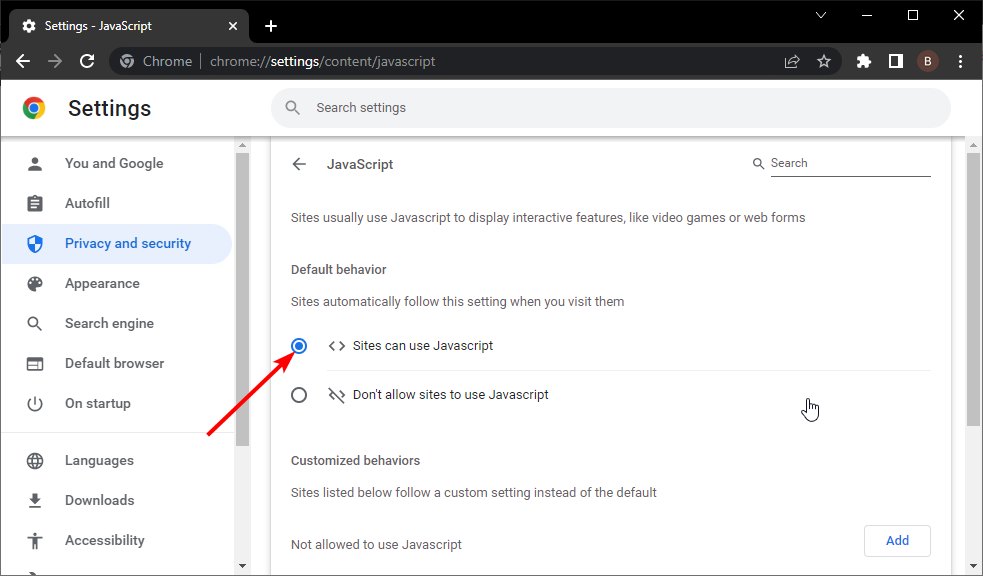
2.3. ルーター/モデムをリセット:
- モデム/ルーターを電源から外し、しばらく待ちます。
- 再度電源に接続し、初期化を待ちます。
- 初期化が成功したら、再度サイトを読み込んでみてください。
JavaScriptが無効である、ブラウザ接続設定が誤っている、特定のサイトへのトラフィックが原因で特定のウェブサイトにアクセスできない場合があります。ルーター/モデムをリセットするか、ブラウザ接続設定を確認する必要があります。
ルーターをリセットすることも、使用しているネットワークがログインページを訪問する必要があるというメッセージが表示される場合にも役立ちます。
3. 異なるデバイスまたはネットワークを使用する
上記の修正がうまくいかない場合は、完全に別のネットワークを試す必要があるかもしれません。これは、遅いまたは非アクティブなネットワークがブラウザに「ウェブページがアクセスできません」というエラーを表示させることがあるためです。
しかし、ネットワークが問題でないと確信している場合は、Down Detectorのようなウェブサイトステータスチェッカーでサイトのサーバーの利用可能性を確認することができます。これにより、訪問しようとしているページに問題があるかどうかが分かります。
4. デバイスをマルウェアスキャンする
- Windowsキー + Iを押して設定アプリを開きます。
- 更新とセキュリティを選択します。
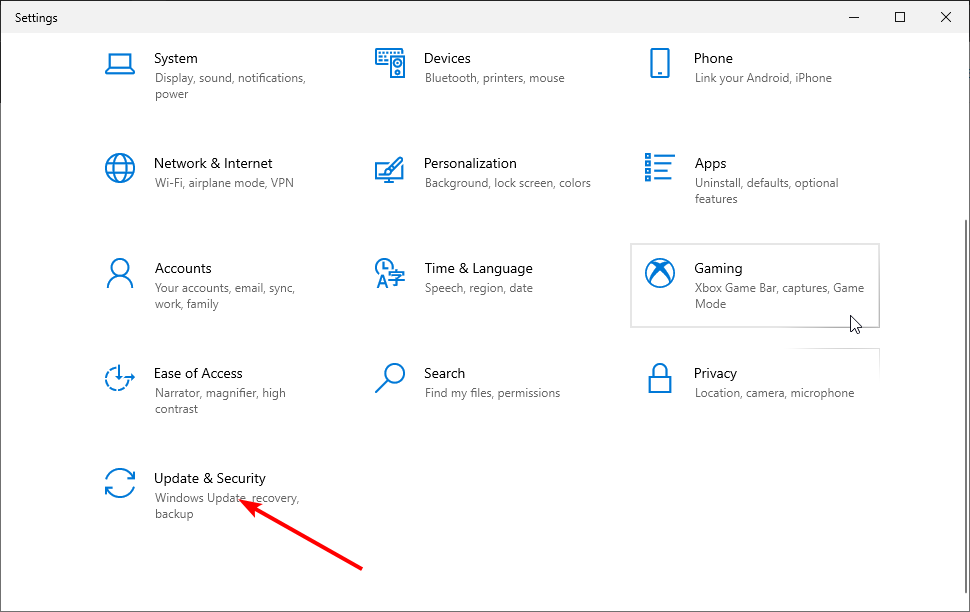
- 左ペインでWindowsセキュリティオプションを選択します。
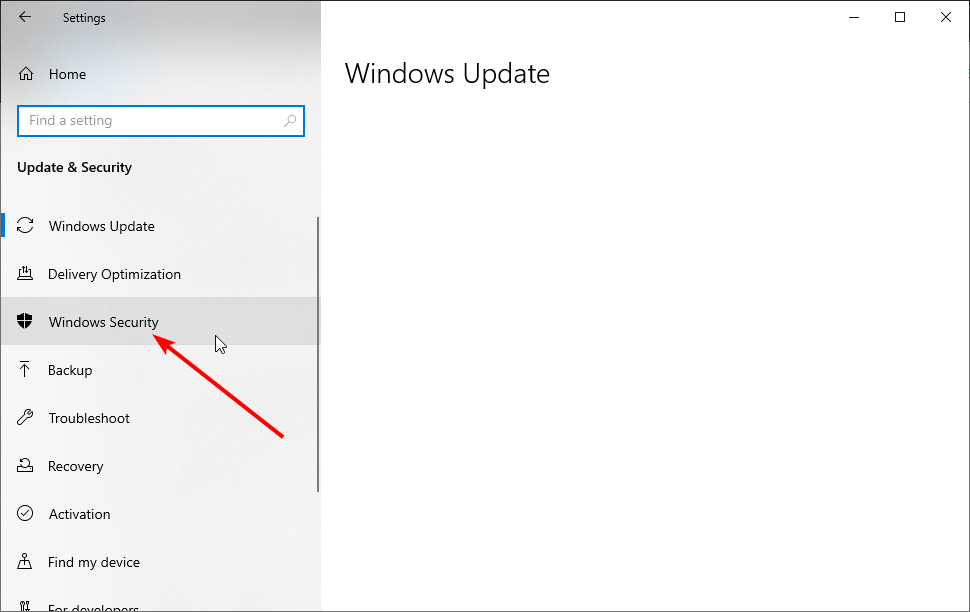
- ウイルスと脅威の保護を選択します。
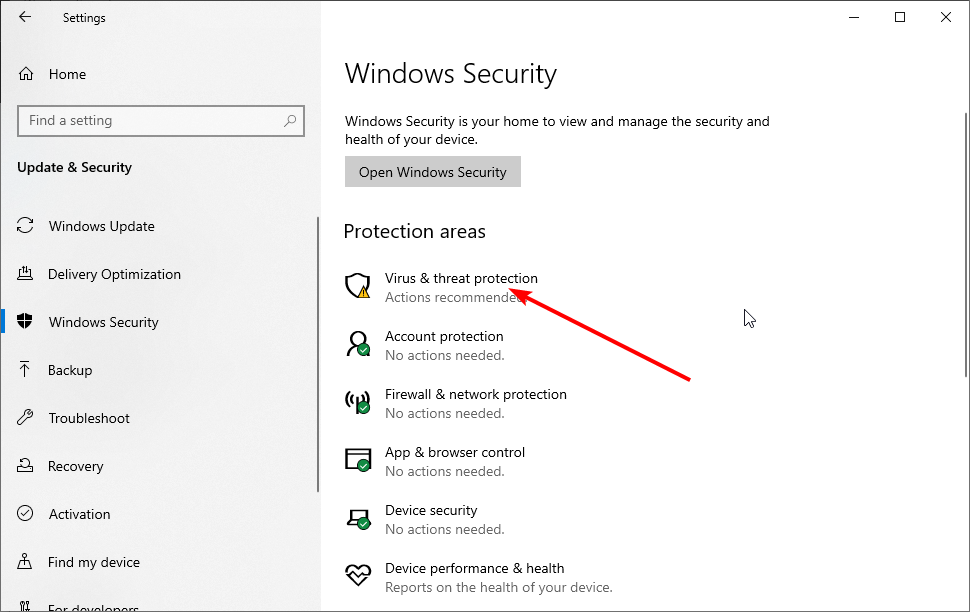
- スキャンオプションをクリックします。
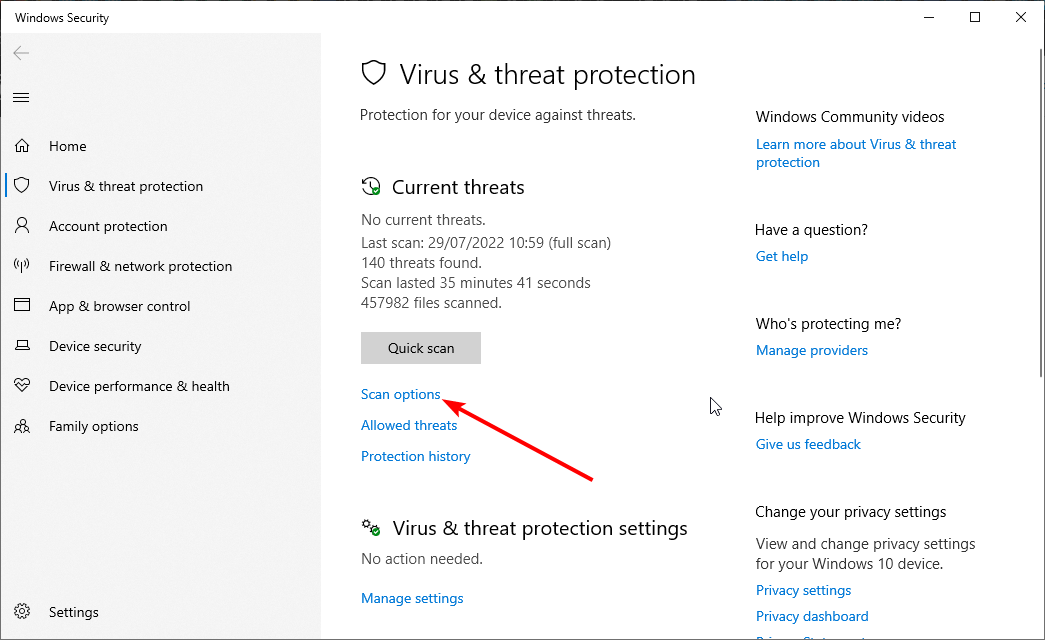
- 選択したスキャンオプションを選び、今すぐスキャンボタンをクリックします。
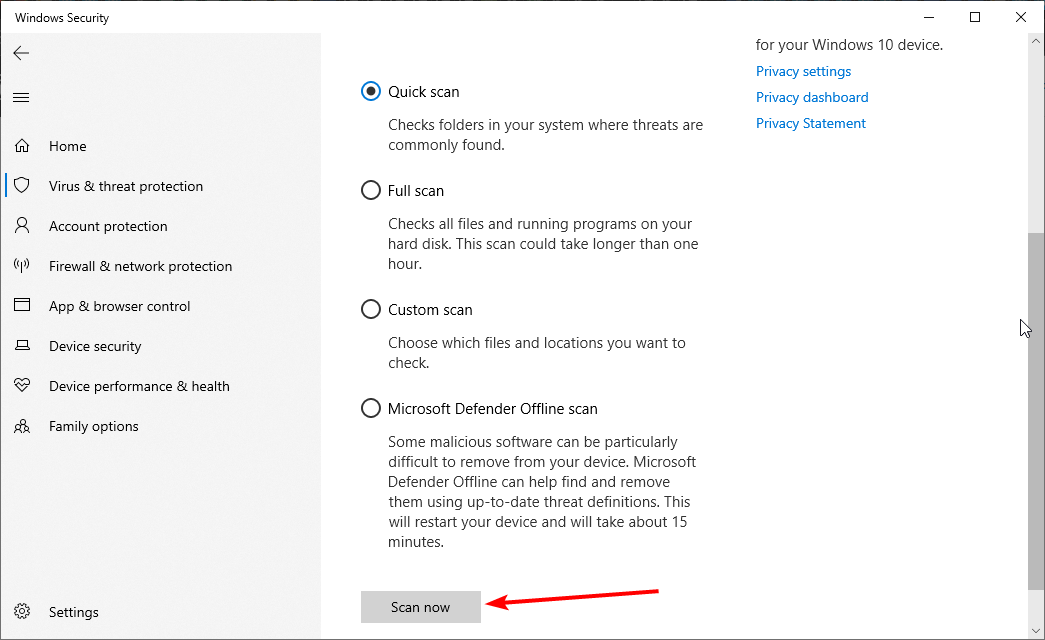
マルウェアも特定のウェブサイトの読み込みを妨げることがあります。悪意のあるウェブサイトには他のインターネットサイトへのリンクが含まれていることがあり、場合によってはコンピュータに不必要なスパイウェア、マルウェア、ウイルス、トロイの木馬、さらには悪質なスパイウェアアプリケーションが感染することがあります。
そのため、他のブラウジングを行う前に、信頼できるマルウェア対策ユーティリティでマルウェアスキャンを行うことが重要です。
Windows Defenderの代わりにサードパーティのツールを使用することを好む場合、ESET HOME Security Essentialはサイバーセキュリティに関して最も信頼できるマルウェア対策ソリューションの1つです。
それにはホストベース侵入防止システム、ランサムウェアシールド、リムーバブルメディアスキャン、メールスキャン、ウェブアクセス保護、フィッシング対策、パスワードセキュリティがあります。
このトピックについてもっと読む
- Google Chromeが閉じているときにバックグラウンドアプリを実行し続けるべきですか?
- Firefoxの複数のプロファイル:管理と使用方法
- Edge Webview2 Runtimeはウイルスですか?削除すべきですか
- Windows 11のEdgeに保存されたパスワード:管理方法
5. DNS設定をトラブルシューティングする
- Windows + Rを押してcmdと入力します。
- OKボタンをクリックします。
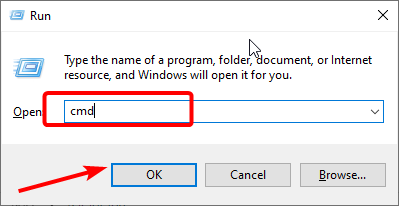
- ipconfig/flushdnsと入力してEnterを押します。
-
確認メッセージが表示されるまで待ち、次に終了します。
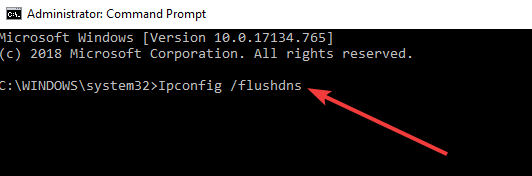
- 管理者のパスワードを入力する必要があります。
- 前回のDNS情報をフラッシュした後、新しいものを見つける必要があります。
- ウェブ上のプロバイダから無料のDNSリストを検索してください。
プライマリDNSとセカンダリDNSが必要であり、より良いアクセスのためにOpenDNSまたはGoogleDNSの使用をお勧めします。
新しいドメインネームシステムに接続するには、以下の手順に従ってください:
- Windowsキー + Rを押し、ncpa.cplと入力してネットワーク接続パネルを開きます。
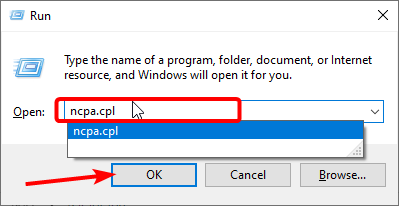
- 適切なネットワークアダプターを右クリックし、プロパティを選択します。
- TCP/IPv4を選択します。
- プロパティをクリックします。
- 次のDNSサーバーのアドレスを使用するにチェックを入れます。
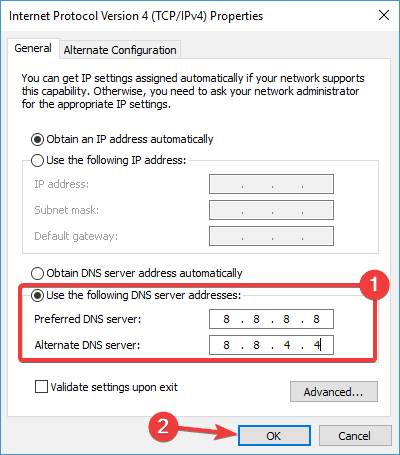
- お好きなDNSを入力し、OKをクリックします。
これでウェブサイトにアクセスできるようになります。
ウェブブラウザの「ウェブサイトにアクセスできません」というエラーは時間の無駄であり、疲れることがあります。しかし、幸いにも、このガイドに示すように、最も難しいエラーではありません。
「このサーバーへのアクセス権がありません」などの他の問題が発生している場合は、適切な修正を適用するためのガイドをご覧ください。
この問題はどのページでも発生する可能性があり、多くの人がTargetのウェブサイトが機能していないと報告しているため、その問題に関するガイドもチェックしてください。
これらの手順が役立ったかどうかをコメントでお知らせください。このトピックに関して他の提案がある場合は、自由にご共有ください。













